- Criado por Andre Luiz De Andrade Mota em set 22, 2025
Veja nesta página: realizar um recebimento automático de compra com importação de um XML de entrada (NF-e, CT-e e NFC-e) no e-Millennium GO
Vantagens do Recebimento Automático
Recebimento de NF-e sem Pedido de Compra
Objetivo
Realizar as configurações necessárias para a execução dos processos de recebimento automático de compra com importação do XML de entrada dos documentos fiscais: Nota Fiscal Eletrônica (NF-e), Conhecimento de Transporte Eletrônico (CT-e) e Nota Fiscal de Consumidor Eletrônica (NFC-e).
Importante
O módulo de importação do XML não é um recurso nativo do sistema e-Millennium GO, portanto precisa ser adquirido separadamente. Para isso, entre em contato com nosso Departamento Comercial.
Vantagens do Recebimento Automático
Para empresas que movimentam um grande volume de mercadorias, realizar o recebimento dos embarques de compra de forma automatizada torna-se indispensável. E é essa a grande vantagem do módulo ENFE.
Um fornecedor pode enviar o XML e a NF-e por e-mail e, a partir de pré-configurações simples, o sistema identifica o recebimento e faz o download automático do XML. O arquivo é armazenado e processado em um diretório específico do servidor.
Outra vantagem é que, também a partir de pré-configurações, o sistema pode realizar validações automáticas, como, por exemplo, se a NF-e foi autorizada pela SEFAZ, a validação do usuário e os dados relacionados aos produtos do XML, como o CFOP, o NCM, os valores e alíquotas.
No recebimento de nota fiscal de compra com o pedido de compra, ao importar o XML, o programa vincula o pedido de compra automaticamente, valida as diferenças de preço e quantidade e também de NCM entre o pedido e o XML.
Pré-configurações
Antes de iniciar o processo de recebimento de compra automático, é necessário realizar as seguintes configurações:
Conta de Recebimento de E-mail
Configure a conta de recebimento de e-mail que será utilizada para fazer o download automático dos XMLs, seguindo os passos abaixo:
1. Acesse a tela Configurações Gerais pelo caminho: Utilitários > Administrador > Configurações Gerais / menu Sistema / guia Configurações Recebimento de E-mail;
2. Inclua os parâmetros para o recebimento de e-mail;
Observação: as informações podem ser obtidas com a equipe de TI da sua empresa ou por meio do seu provedor. Outro caminho é analisar as contas da empresa, configuradas em aplicativos de e-mail como, por exemplo, o Outlook.
3. Clique em Salvar Configurações.
Parâmetros para Validação
Vários parâmetros podem ser configurados na tela Entrada de Nota Fiscal Eletrônica (Utilitários > Administrador > Configurações Gerais).
Uma das configurações permite estabelecer a conta do tipo caixa para cada filial. Lembrando que, ao final do processo de recebimento automático de compra, o sistema poderá gerar automaticamente uma movimentação, influenciando ou não o financeiro (dependendo do evento utilizado).
Na tela Entrada Nota Fiscal Eletrônica você também pode, por exemplo, selecionar a condição de pagamento para o recebimento da nota fiscal eletrônica e selecionar qual o e-mail para o download do recebimento automático do XML.
Tabela de CFOP no Evento
Configure a tabela de CFOP padrão na tela do evento de recebimento de compras, permitindo que o programa identifique automaticamente qual o evento que será usado para o faturamento. Para isso:
1. Selecione o evento de recebimento;
2. No espaço vazio da tela de recebimento, clique com o botão direito do mouse e selecione a opção Alterar Evento;
3. Clique na guia Fiscal e, em seguida, na tabela de CFOPs Padrão;
4. Efetue as configurações necessárias para utilizar no recebimento automático;
5. Clique em Efetivar.
Aviso
Para informar corretamente os valores e parâmetros da tabela de CFOPs Padrão, sugerimos que consulte o seu contador.
Código do Fornecedor
Os processos descritos abaixo fazem os vínculos identificando o produto por meio do código de barras ou pela tabela de fornecedores. Veja como configurar o código de barras e a tabela de fornecedores do Cadastro de Produtos.
1. Acesse a tela Código de Barras pelo caminho: Produtos e Serviços > Cadastros > Código de Barras e gere um código para o produto;
2. Acesse a tela Listar produtos com Filtro pelo caminho: Produtos e Serviços > Produtos;
3. Busque o produto desejado e entre na tela de cadastro;
4. Clique na guia Compras e, em seguida, na Tabela de Fornecedores, selecione o fornecedor do produto;
5. Informe o mesmo código do produto que está no XML da nota fiscal, para que, no momento do recebimento, o sistema associe o produto;
6. Clique em Salvar.
Recebimento de NF-e sem Pedido de Compra
No recebimento de NF-e sem pedido de compra, ao importar o XML, o e-Millennium GO identifica automaticamente o produto pelo campo Código de Barras ou pela Tabela
de Fornecedores do Cadastro do Produto.
Nota
Realizadas as configurações da conta de recebimento de e-mail (ver Pré-configurações, acima), o sistema recebe o e-mail com a nota fiscal e o XML do fornecedor. O download do XML é feito automaticamente. O arquivo fica armazenado na diretório do servidor: C:\wts\download_enfe\Processados.
Após o processamento do XML, o sistema cria o recebimento de embarque de compras, um pré-recebimento que se baseia única e exclusivamente no XML. Esse primeiro passo pode ser iniciado antes mesmo da mercadoria chegar à empresa e acontece automaticamente após o download do e-mail.
Veja como o processo de recebimento de NF-e sem pedido de compra ocorre em uma simulação manual.
1. Acesse a tela Lista Recebimentos pelo caminho: Logística > Recebimento > Recebimento de Embarque de Compra (Automático);
2. Clique em Outras Funções e em Verificar E-mail. Esse recurso força o recebimento do e-mail sem aguardar o scheduler (agendador que fica dentro do diretório wts);
3. O recebimento é gerado e pode ser visualizado na tela Lista Recebimentos. Já o XML é processado automaticamente no diretório do servidor C:\wts\download_enfe\Processados;
Observação: no caso de ocorrer algum problema no processo de verificação do e-mail, é criada automaticamente uma pasta nomeada Problemas no diretório do servidor. Esta pasta contém o XML e o log. Abra a tela de log para visualizar o motivo do erro.
Nota
A quantidade de validações depende das parametrizações. Quanto mais completos os parâmetros de configuração, menos informações manuais você terá que informar nessa etapa do processo.
4. Caso o checkbox Validado Usuário não esteja marcado, clique duas vezes sobre o recebimento para acessar a tela de alteração. Na guia Geral, serão exibidas informações da nota, a situação perante a Sefaz, o status da nota e dados do XML;
Observação: o campo Faturado será marcado automaticamente após o faturamento.
Dica
As configurações realizadas nos Parâmetros Gerais (ver Pré-configurações, acima) são carregadas automaticamente, mas, na tela de alteração, você poderá alterar o evento, a condição de pagamento e a conta.
5. Na guia Geral também há a seção Fatura, com os dados que serão gerados no Financeiro, como o número do título, o vencimento e o valor. Na guia Itens, são apresentados os dados relacionados aos produtos do XML;
Atenção
- Caso exista algum campo sem preenchimento, o sistema não permitirá a validação do XML e o faturamento não será realizado;
- Caso ocorra algum problema de validação, a informação será exibida na coluna Log da tela de consulta do recebimento.
6. Após a validação, clique em Salvar e siga para a etapa de Faturamento.
Recebimento de NF-e com Pedido de Compra
No recebimento de NF-e com pedido de compra, ao importar o XML, o e-Millennium GO vincula o pedido de compra automaticamente e valida o preço diferente do XML, a quantidade entre pedido e o XML e também o NCM diferente entre o pedido e o XML.
Nota
Realizadas as configurações da conta de recebimento de e-mail (ver Pré-configurações, acima), o sistema realiza o download do XML automaticamente e o arquivo é processado no diretório do servidor: C:\wts\download_enfe\Processados.
Veja como o processo de recebimento de NF-e com pedido de compra ocorre em uma simulação manual.
1. Localize o recebimento gerado automaticamente após o download de e-mail do XML;
2. Consulte no diretório C:\wts\download_enfe\Processados no servidor, o XML já processado;
3. Para a simulação, recorte o arquivo XML do diretório Processados, cole o arquivo no diretório download_enfe, delete o diretório Processados e, por fim, exclua o recebimento no sistema e-Millennium GO;
4. Acesse a tela Lista Recebimentos pelo caminho: Logística > Recebimento > Recebimento de Embarque de Compra (Automático);
5. Clique em Outras Funções e em Verificar E-mail;
6. Após o processamento, clique no botão Procurar. Observe que foi gerado um novo recebimento;
7. Consulte o diretório novamente. Perceba que o diretório Processados foi criado novamente e dentro dele o XML;
8. Observe se, no recebimento, os checkboxes Autorizado Sefaz e Validado Usuário estão marcados. Isso significa que a nota já foi autorizada pela Sefaz e validada. Caso o recebimento não esteja validado, acesse a tela de alteração e preencha as informações que faltam para a validação, conforme já visto no item Recebimento de NF-e sem Pedido de Compra;
11. Salve as informações e verifique se a coluna Validado Usuário foi marcada;
12. Lembrando que, na coluna Log, o erro do processo pode ser consultado;
13. Siga para a etapa de Faturamento.
Recebimento de CT-e
O Conhecimento de Transporte Eletrônico (CT-e) é um documento fiscal eletrônico utilizado no Brasil para documentar a prestação de serviços de transporte de cargas. O CT-e contém informações sobre o remetente, destinatário, mercadorias transportadas, valores envolvidos, entre outros dados relevantes para a fiscalização e controle fiscal.
Antes de iniciar o processo de recebimento de CT-e, é necessário ter os seguintes cadastros configurados:
- CFOP;
- Serviços;
- Condições de Pagamento;
- Fornecedor;
- Filial;
- Conta Caixa;
Outras configurações:
Evento de Recebimento de CT-e
1. Acesse a tela de Eventos pelo caminho: Compras > Movimentações e selecione o evento desejado;
2. No espaço vazio da tela do evento, clique com o botão direito do mouse e selecione a opção Alterar Evento;
3. Clique na guia Fiscal e, em seguida, sobre a tabela de CFOPs Padrão. Observe que o Tipo de Produto é Serviço;
4. Efetue as configurações necessárias para utilizar no recebimento de CT-e;
5. Clique em Efetivar.
Aviso
Para informar corretamente os valores e parâmetros da tabela de CFOPs Padrão, sugerimos que consulte o seu contador.
Parâmetros Gerais
1. Acesse a tela Configurações Gerais pelo caminho: Utilitários > Administrador > Configurações Gerais / menu Entrada de Nota Fiscal Eletrônica;
2. Na guia CT-e, vincule o serviço à condição de pagamento;
3. Clique em Salvar Configurações;
Importando o XML
1. Consulte no diretório C:\wts\download_enfe\Processados no servidor, o XML já processado, após download;
2. Acesse a tela Lista Recebimentos pelo caminho: Logística > Recebimento > Recebimento de Embarque de Compra (Automático);
3. Clique em Procurar. O sistema exibe a movimentação do recebimento automático após o download do XML.
4. Para a simulação, recorte o arquivo XML do diretório Processados, cole o arquivo no diretório download_enfe, delete o diretório Processados e, por fim, exclua o recebimento no sistema e-Millennium GO;
5. Clique em Outras Funções e em Verificar E-mail. Esse recurso força o recebimento do e-mail sem aguardar o scheduler (agendador que fica dentro do diretório wts);
6. Após o processamento, clique no botão Procurar, o sistema exibirá o novo recebimento;
7. Veja se, no recebimento, os checkboxes Autorizado Sefaz e Validado Usuário estão marcados devido à configuração dos Parâmetros Gerais. Caso o recebimento não esteja validado, acesse a tela de alteração e preencha as informações que faltam para a validação, conforme já visto no item Recebimento de NF-e sem Pedido de Compra.
Observação: o campo Documentos Originários é muito utilizado para os casos de recebimento de CT-e, pois, dentro destes arquivos, a transportadora informa qual nota da empresa está sendo cobrada neste conhecimento.
- A Empresa tomadora do serviço de frete emite uma NF-e de venda;
- A transportadora executa o serviço fazendo a entrega desta nota fiscal;
- A transportadora emite o CT-e cobrando o serviço prestado;
- Dentro deste CT-e consta o número da Nota fiscal de venda transportada.
Se o campo Já transportada? estiver marcado, significa que a transportadora está cobrando mais de uma vez a mesma nota fiscal.
8. Salve as informações e verifique se a coluna Validado Usuário foi marcada;
9. Lembrando que, na coluna Log, o erro do processo pode ser consultado;
10. Siga para a etapa de Faturamento.
Próximos tópicos:
Lojas virtuais
Processos de e-Commerce
Vendas e-commerce
Veja nos itens anteriores 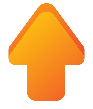
![]() Gerencie seu e-Commerce
Gerencie seu e-Commerce
![]() Lojas virtuais
Lojas virtuais
![]() Envio de Estoque
Envio de Estoque
Veja nos próximos tópicos 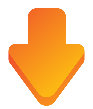
![]() Estoque mínimo e percentual de envio
Estoque mínimo e percentual de envio
![]() Envio de preço e cadastro de tabela de preço
Envio de preço e cadastro de tabela de preço
![]() Múltiplas listas de preços
Múltiplas listas de preços
- Sem rótulos